Remarques :
- Ce tutoriel nécessite un accès à Oracle Cloud. Pour vous inscrire à un compte gratuit, reportez-vous à Introduction au niveau gratuit d'Oracle Cloud Infrastructure.
- Il utilise des exemples de valeur pour les informations d'identification, la location et les compartiments Oracle Cloud Infrastructure. A la fin de l'exercice, remplacez ces valeurs par des valeurs propres à votre environnement cloud.
Installer l'outil Oracle Estate Explorer dans l'environnement Windows pour Oracle Cloud Infrastructure
Introduction
Oracle Estate Explorer est un outil qui permet aux clients d'évaluer par programmation les groupes de bases de données Oracle en vue de leur préparation à la migration. Il est principalement conçu pour être exécuté sur des domaines de base de données gérés avec Oracle Enterprise Manager, bien qu'il soit possible de tirer parti de l'outil pour les bases de données gérées par d'autres solutions.
Oracle Estate Explorer permet d'explorer, d'analyser et de hiérarchiser les petits, moyens et grands domaines de bases de données de manière hautement automatisée, rapide et flexible. La sortie d'Oracle Estate Explorer fournit une vue d'ensemble de l'ensemble du groupe de bases de données testé, les classe en fonction de leur alignement avec les prérequis d'Oracle Autonomous Database et fournit un effort relatif noté pour toute résolution requise.
L'outil est entièrement ouvert pour toute révision, modification et utilisation de code par les clients. Il est développé et géré par l'équipe de gestion des produits Oracle Database. Le client est entièrement responsable de la licence de tous les composants requis et utilisés par Oracle Estate Explorer, en particulier la base de données Oracle.
Objectifs
Installer l'outil Oracle Estate Explorer dans un environnement Windows pour Oracle Cloud Infrastructure (OCI)
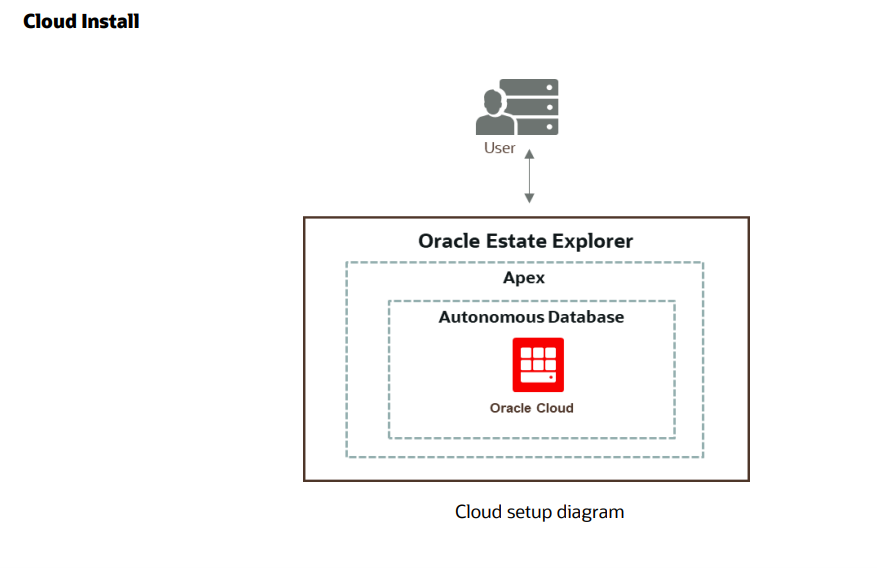
Prérequis
-
Téléchargez et configurez la dernière version du logiciel Oracle Estate Explorer.
-
Exécutez le service Oracle Autonomous Database (partagé).
-
Lancez l'interface Oracle Database APEX sur la console Oracle Autonomous Database en cliquant sur URL APEX et connectez-vous à l'environnement Oracle APEX.
Tâche 1 : téléchargez SQLcl et configurez-le localement (ordinateur Windows)
-
Téléchargez SQLcl.
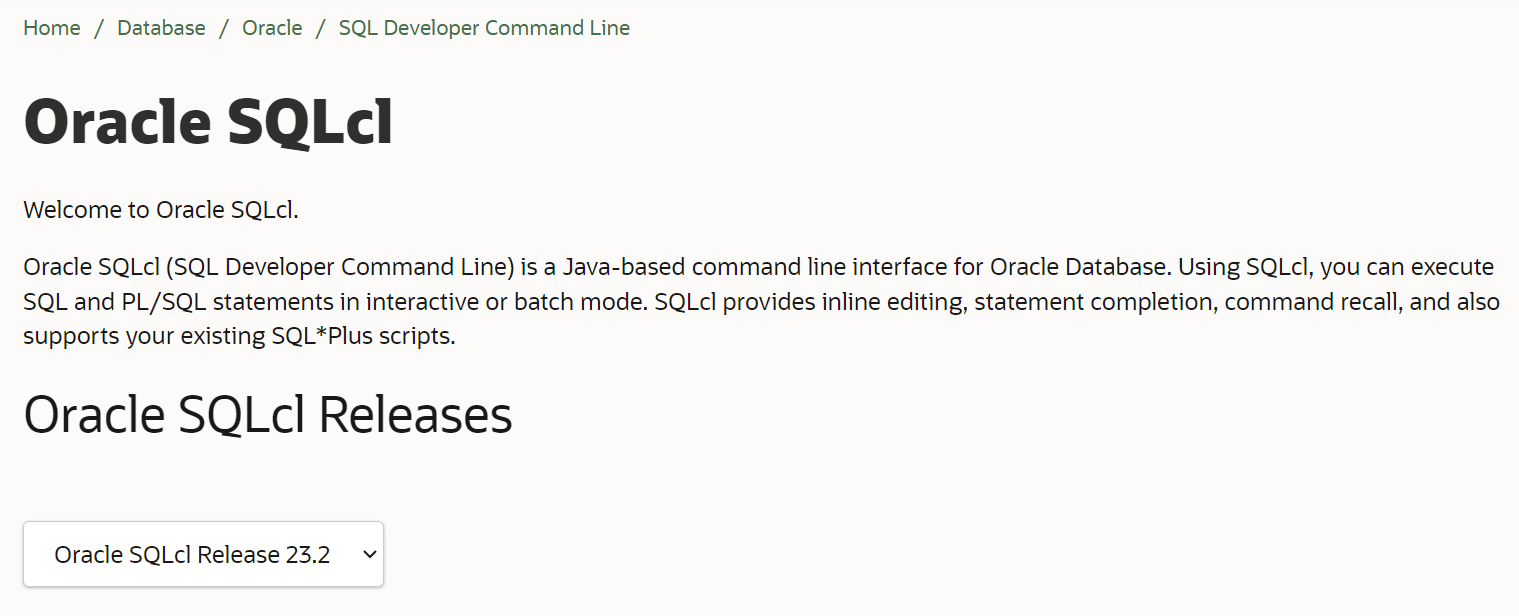
-
Configurez le chemin de variable système dans les paramètres système avancés.
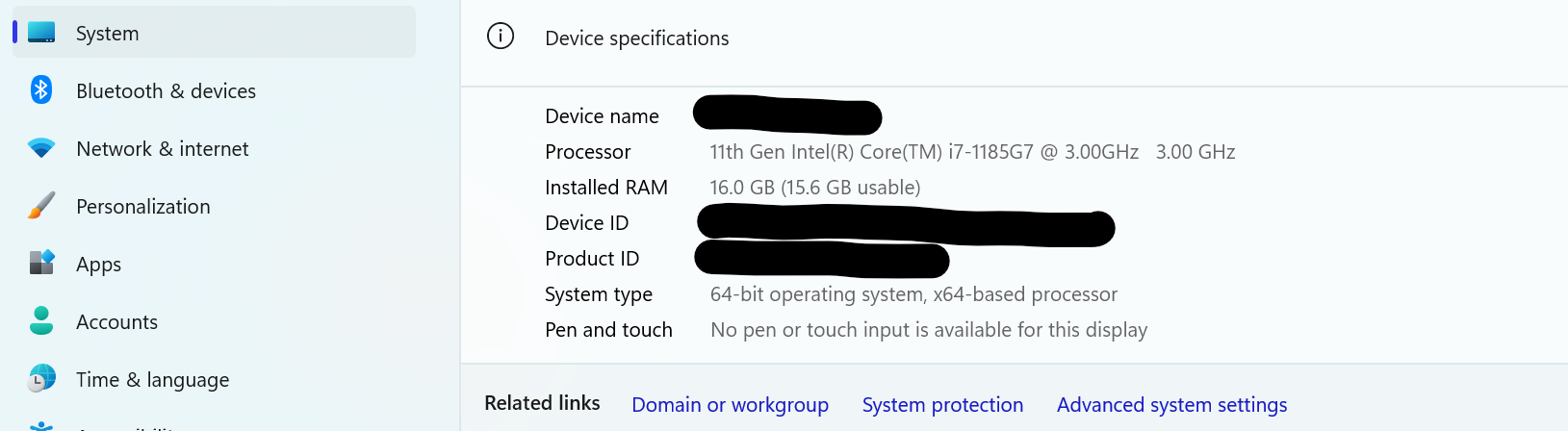
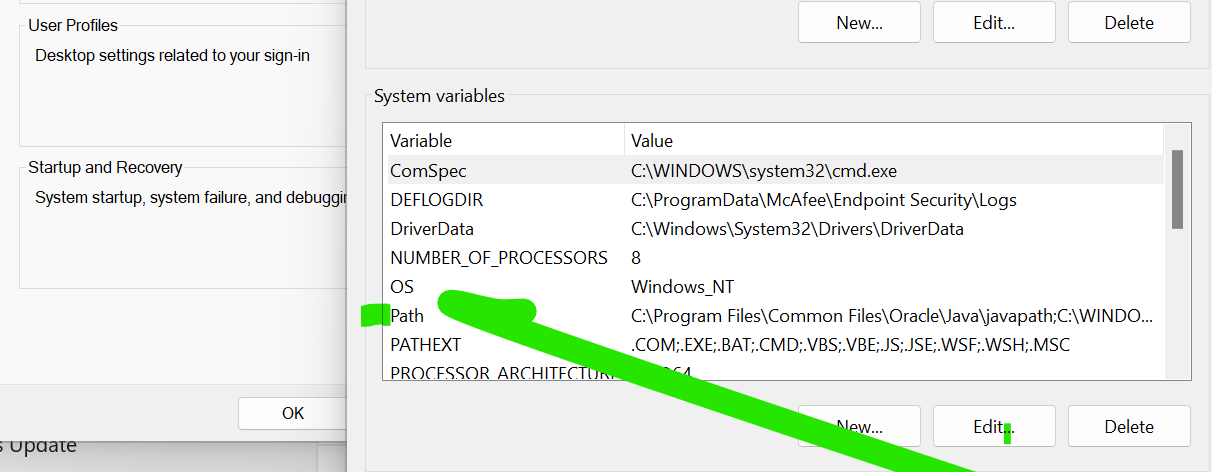
Tâche 2 : télécharger le dernier logiciel Oracle Estate Explorer et le configurer localement (ordinateur Windows)
-
Téléchargez et décompressez le dernier logiciel Oracle Estate Explorer.
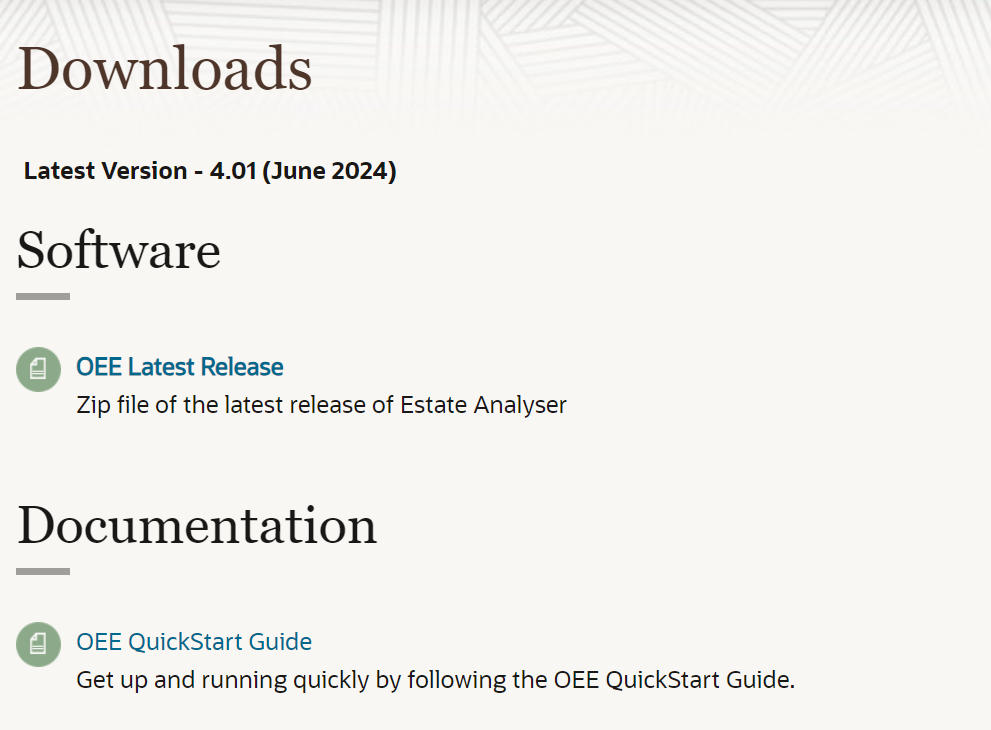
-
Configurez l'emplacement local où vous souhaitez disposer du dossier
oee_install_on_cloud. -
Modifiez le fichier
connect_to_db.sql.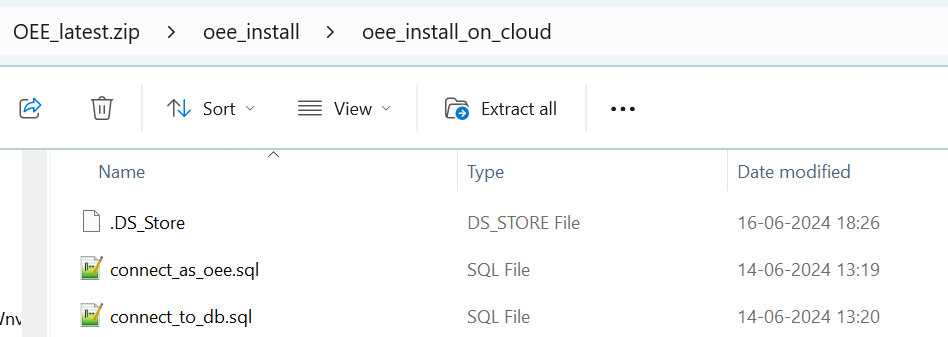
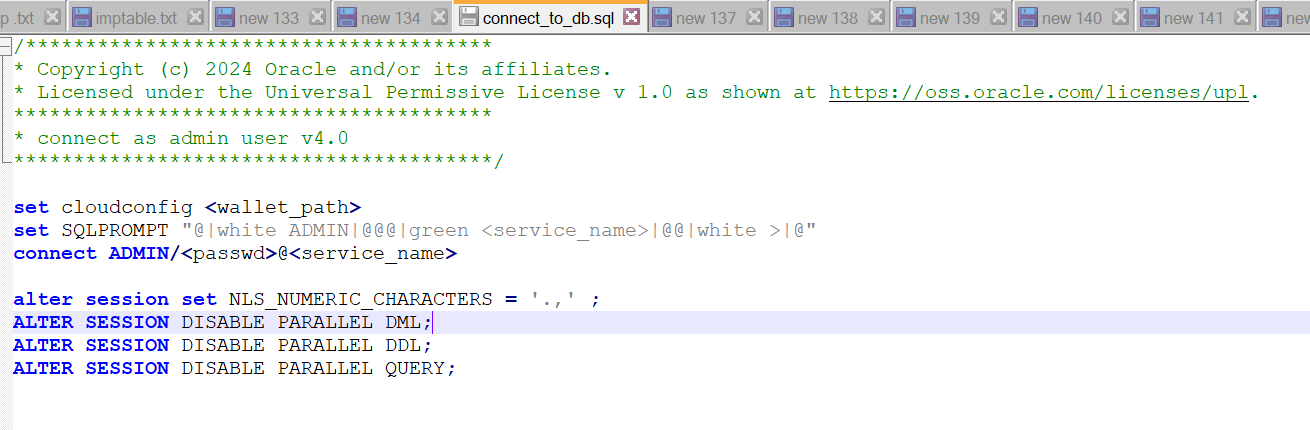
-
Modifiez le fichier
connect_to_oee.sql.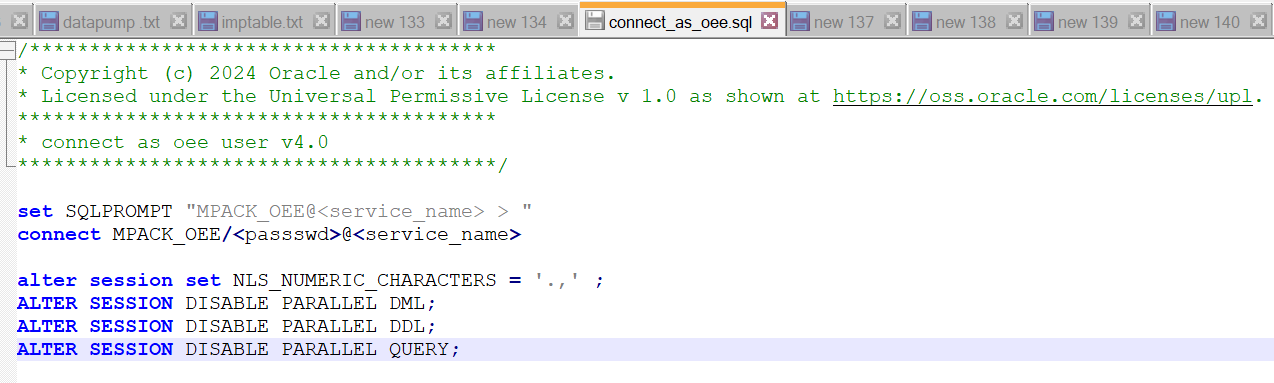
-
Modifiez le fichier
set_config.sql.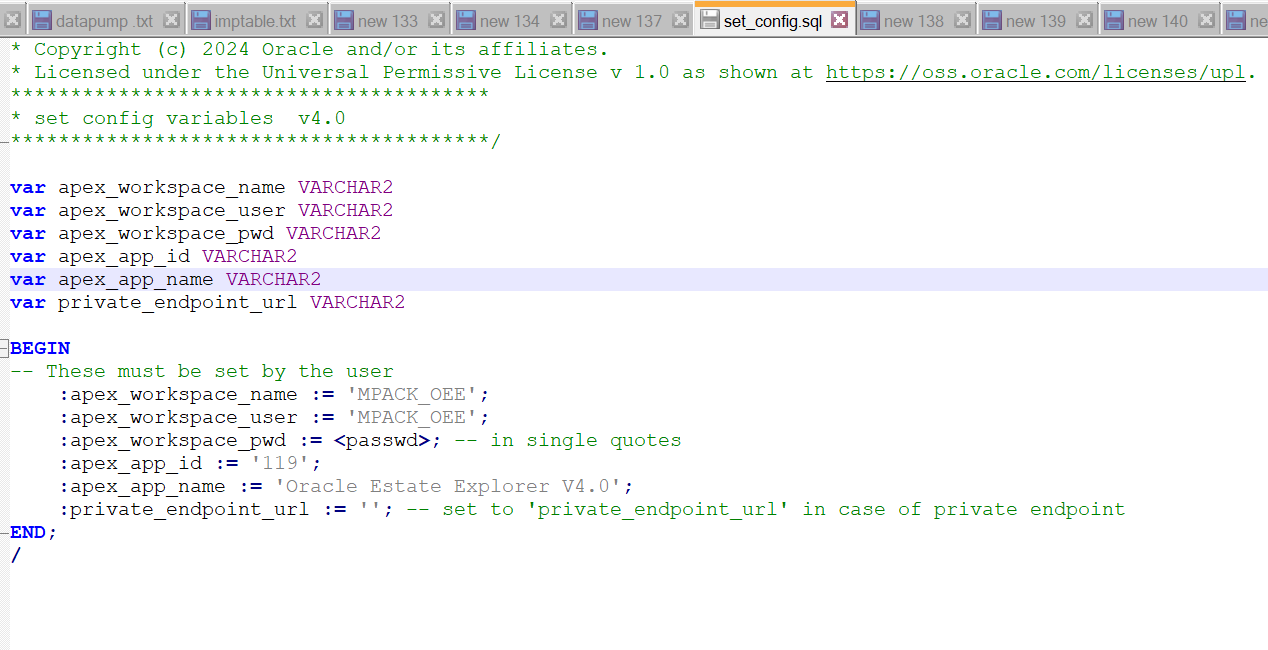
Tâche 3 : ouvrir un terminal en local
-
Définissez
SQLPATHsur le dossier de projetoee_install_on_cloudcommeSET SQLPATH =Path/oee_install_on_cloud.
-
Exécutez la commande
sql /nolog. -
Lorsque SQL est invité à tout désinstaller, exécutez
@oee_clean.sql.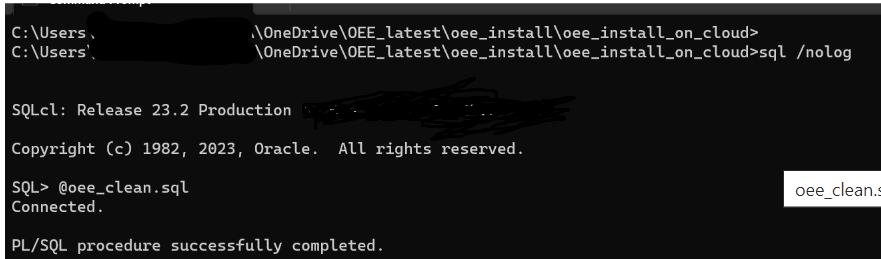
-
Exécutez la commande
@oee_install.sql.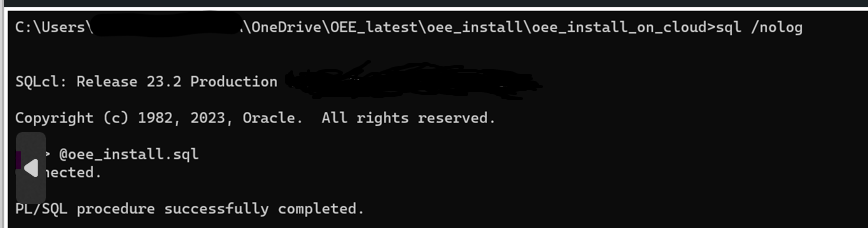
Tâche 4 : lancement d'Oracle APEX
-
Accédez à Développement d'applications APEX, à Instances APEX, à Détails de l'instance APEX et cliquez sur Lancer APEX.
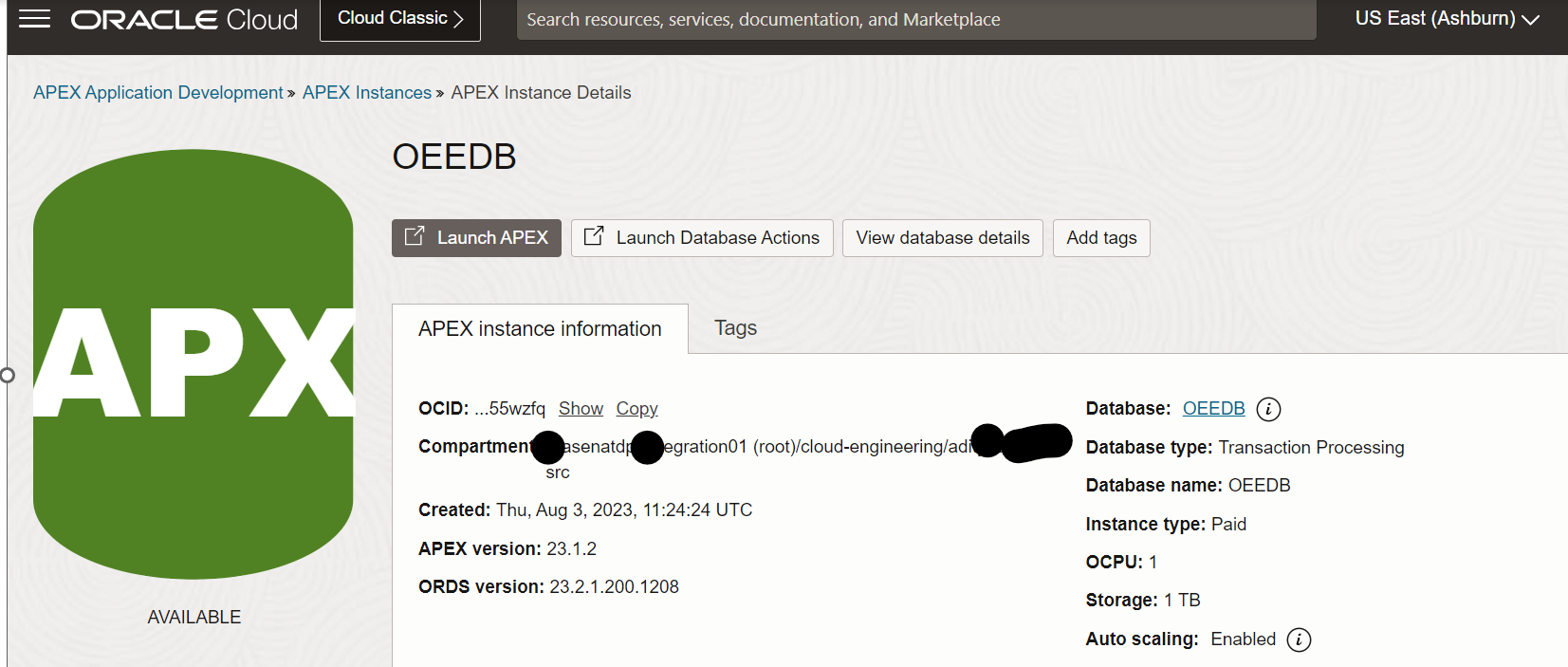
-
Entrez l'espace de travail, l'utilisateur
MPACK_OEEet le mot de passe.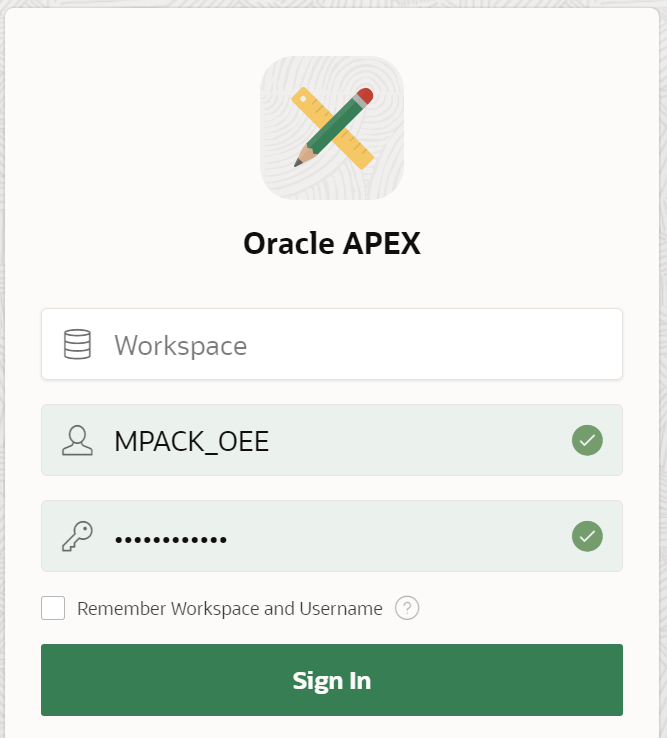
-
Cliquez sur App Builder.
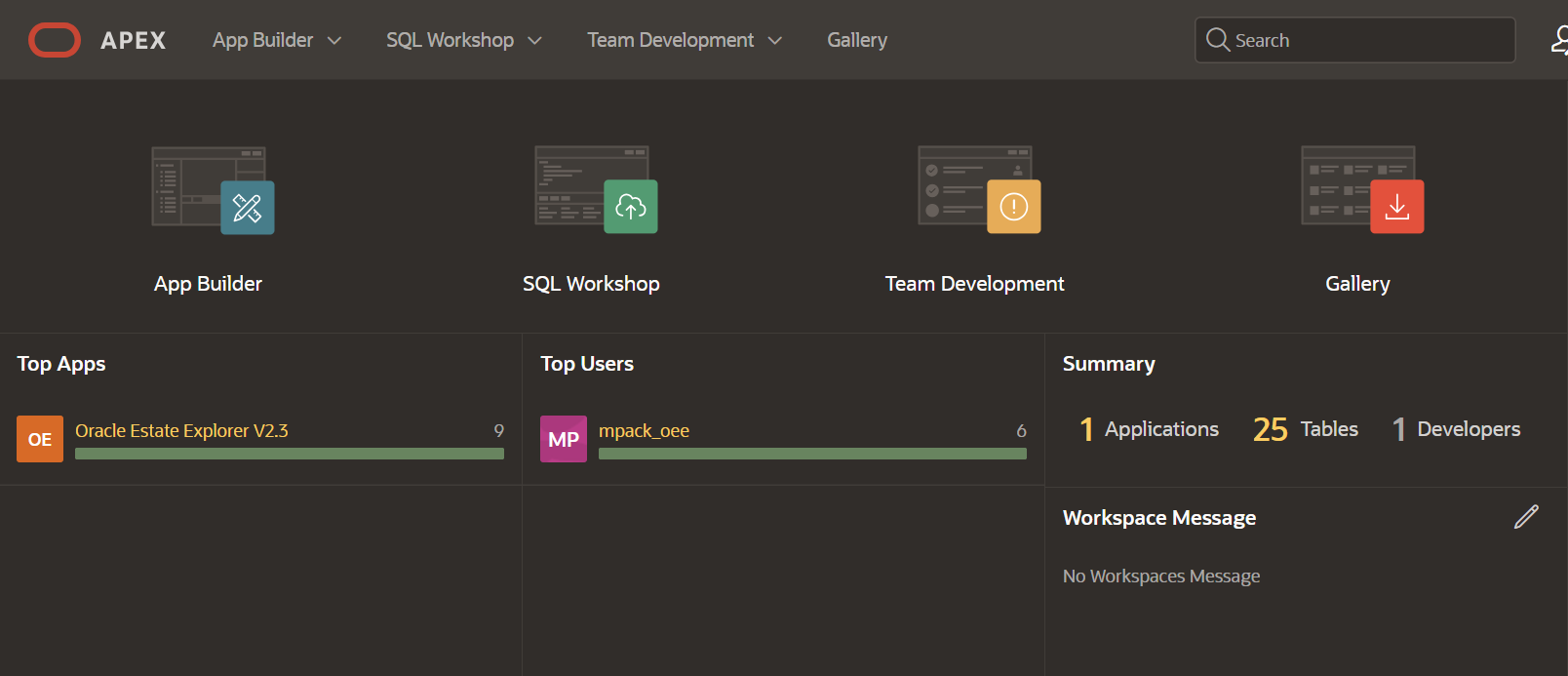
-
Cliquez sur Oracle Estate Explorer V2.x.
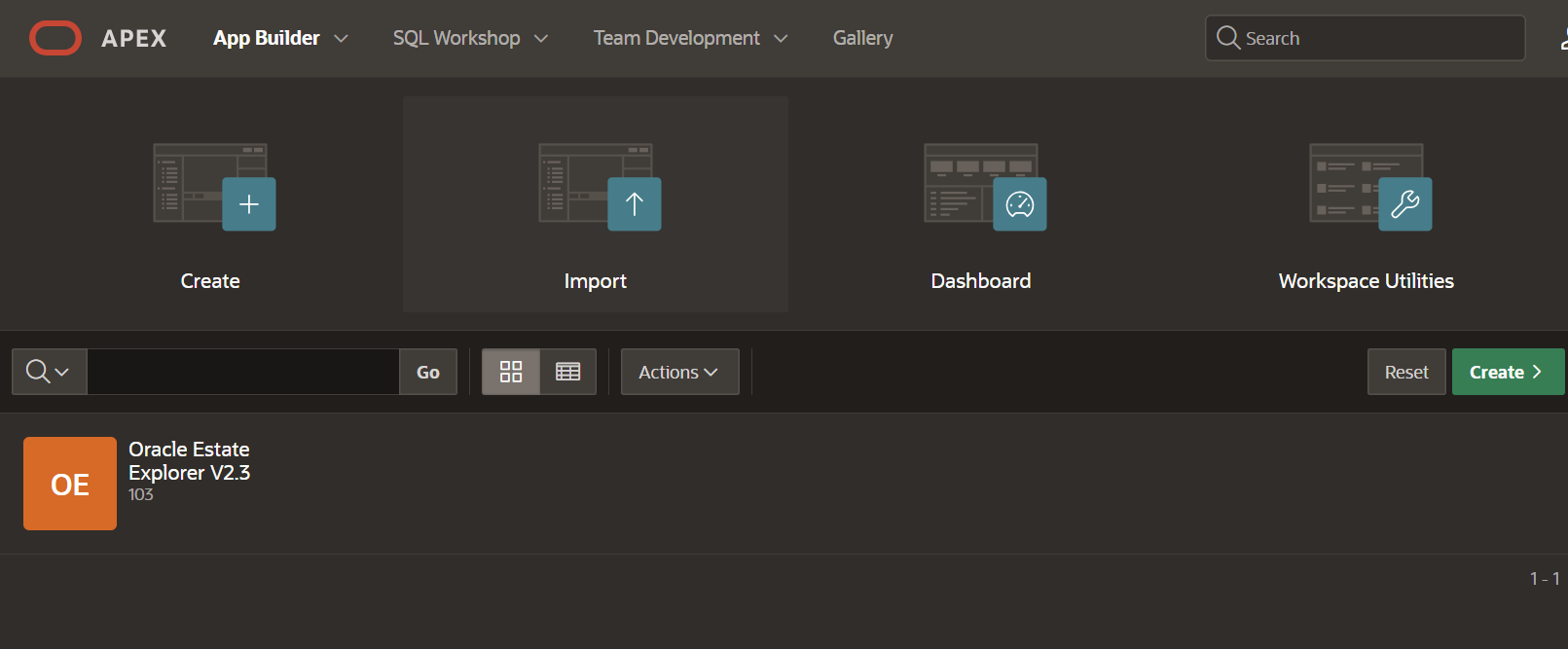
-
Cliquez sur Exécuter l'application.
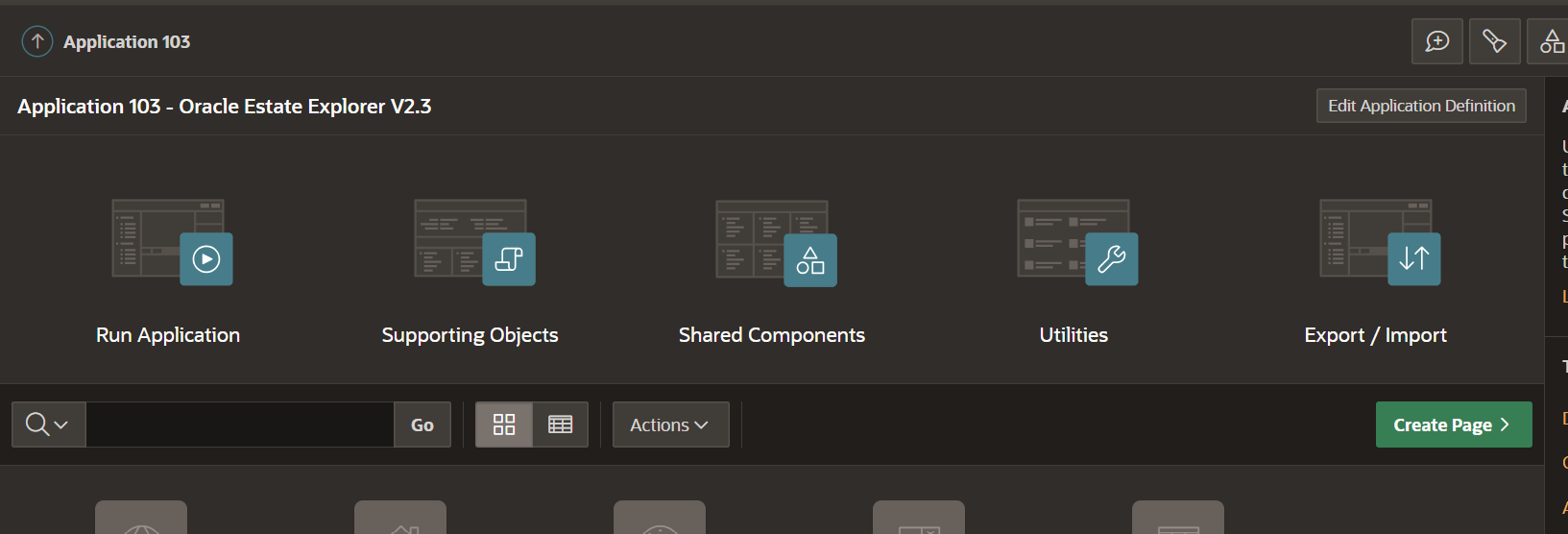
-
Connectez-vous à Oracle Estate Explorer avec l'utilisateur et le mot de passe
MPACK_OEE.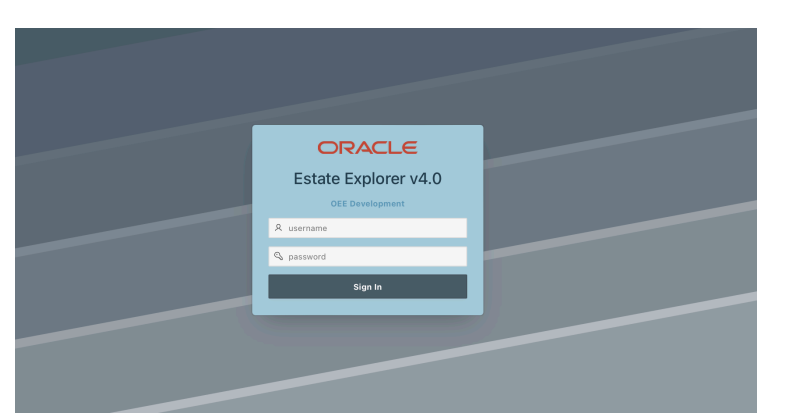
Une fois connecté, l'écran d'accueil fournit un aperçu des catalogues de base de données disponibles. Un catalogue de base de données inclut les propriétés de haut niveau de toutes les bases de données Oracle cible (gérées par Oracle Enterprise Manager ou un autre outil).
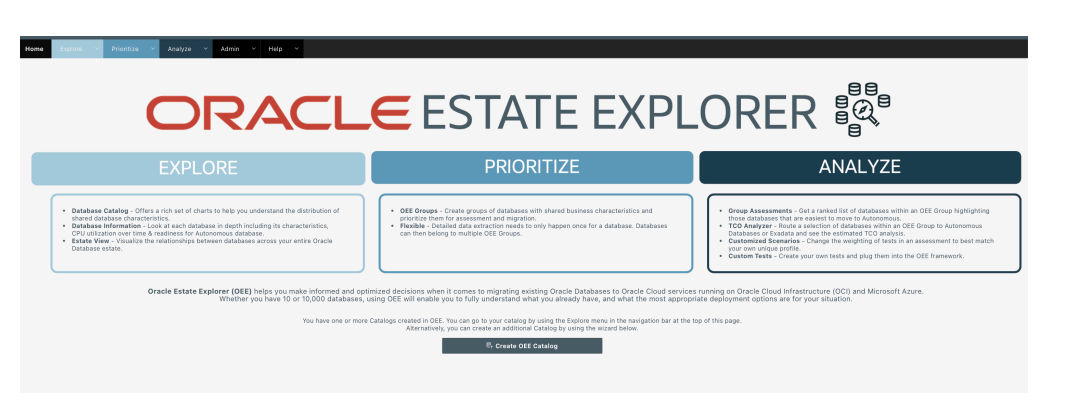
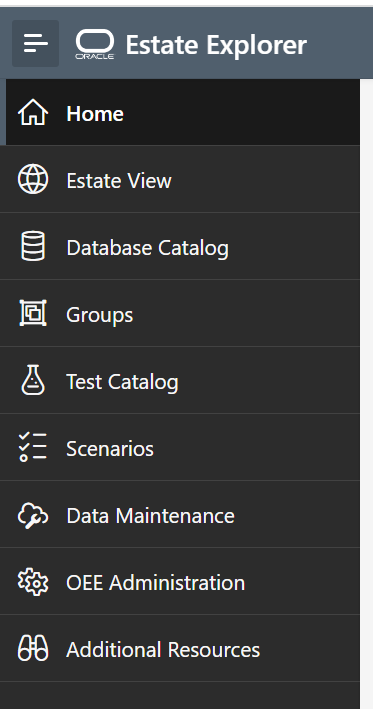
Liens connexes
Remerciements
- Auteur - Aditya Kumar Srivastawa (architecte cloud principal)
Ressources de formation supplémentaires
Parcourez d'autres ateliers sur docs.oracle.com/learn ou accédez à davantage de contenus de formation gratuits sur le canal Oracle Learning YouTube. De plus, rendez-vous sur education.oracle.com/learning-explorer pour devenir un explorateur Oracle Learning.
Pour obtenir de la documentation sur le produit, visitez Oracle Help Center.
Install Oracle Estate Explorer tool in Windows Environment for Oracle Cloud Infrastructure
F85574-02
June 2024